一、介绍
Moziware Connect是一款PC端投屏工具软件,可以把cimo等设备的屏幕镜像显示到您的Windows电脑上。它能让您在电脑上查看cimo显示屏的内容、安装新应用到cimo,用电脑的鼠标键盘操作cimo等等。
Moziware Connect还提供了以下功能便于您在cimo上开发应用程序:
- 屏幕截图、抓取Logcat日志文件、打开ADB命令行
- 拖拽APK文件到窗口上即可安装APK
- 控制设备屏幕的导航按钮(返回、主页、设置)
- 全屏查看
- 无线投屏
二、使用
绿色软件免安装
系统要求:Microsoft Windows 7,8,10或11.
- 点击这里来下载Moziware Connect。
- 解压下载的zip文件到非系统目录。
- 鼠标右键点击MoziConnect.exe文件,选择“发送到”-“桌面快捷方式”。
连接cimo到电脑
使用随cimo设备提供的USB线缆,将一端插入cimo设备USB接口,另一端插入电脑USB接口。
打开Moziware Connect
双击创建的桌面快捷方式或者MoziConnect.exe文件,都可以打开Moziware Connect软件。打开后,软件显示为一个独立窗口的应用程序。如果cimo配置正确且已开机,Moziware Connect将显示cimo屏幕上显示的内容。
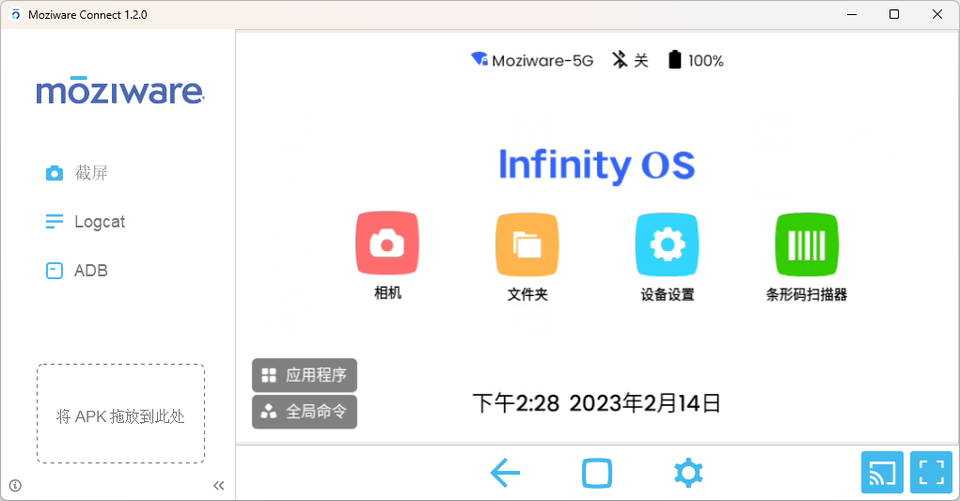
Moziware Connect窗口的主要部分用于镜像显示cimo屏幕上显示的内容,即用户在佩戴cimo时看到的内容。
此外,单击屏幕上的任何位置都可以激活cimo用户界面元素——例如,单击“应用程序”按钮与佩戴cimo时说“应用程序”具有相同的效果。
同样,计算机键盘可用于在cimo用户界面上输入文本字段。通过这种方式,开发者可以查看cimo应用程序并与其交互,而无需继续佩戴设备。
其他功能
除了主体部分的屏幕显示外,还有一些菜单和工具按钮,让开发人员使用更方便:
菜单和工具按钮
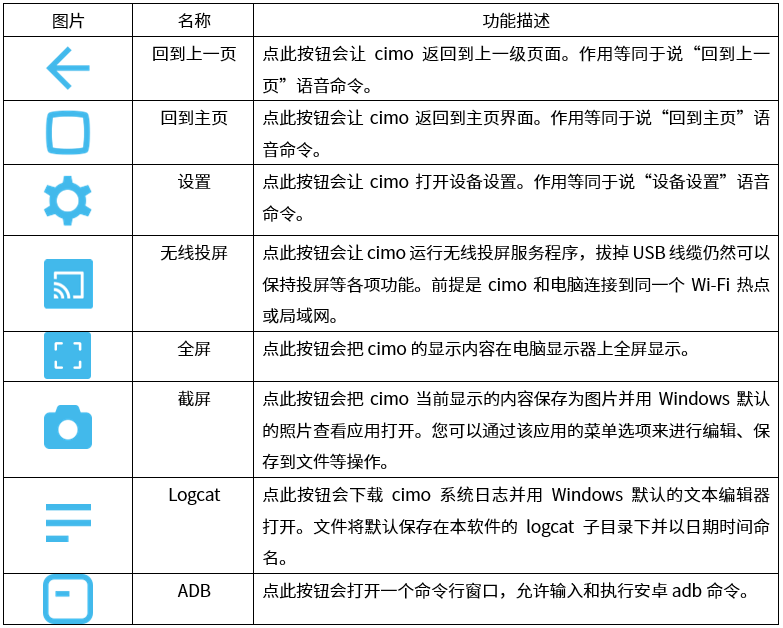
拖放安装APK
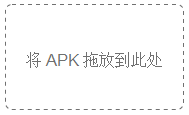
Moziware Connect允许您在cimo上安装APK(Android应用程序),也称为“侧载”。要将应用程序侧载到cimo,请将APK文件从计算机桌面或文件管理器的目录下拖到Moziware Connect的“放置区”,Moziware Connect将安装APK并报告进度。完成后将提示成功或失败。
软件使用有任何问题,欢迎邮件联系我司技术支持团队:support@moziware.cn
常见问题:
一、是否有MAC版本?暂无MAC端版本,请持续关注本页面。
二、如何添加/删除cimo中的文件、视频、图片等文件?
如需添加或删除文件,您需使用USB数据线将设备连接到电脑。显示cimo的磁盘图标后,您可以点击磁盘图标对cimo中的文件夹和文件进行管理。
| 电脑映射路径 | Cimo文件夹对应功能 | 格式后缀 |
| 此电脑\cimo\内部存储设备\Pictures | 照片 | jpg,png |
| 此电脑\cimo\内部存储设备\Documents | 文档 | |
| 此电脑\cimo\内部存储设备\Movies | 媒体 | mp4 |
感谢您的阅读,继续开启您的moziware设备探索旅程吧!

